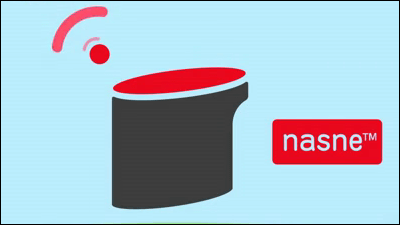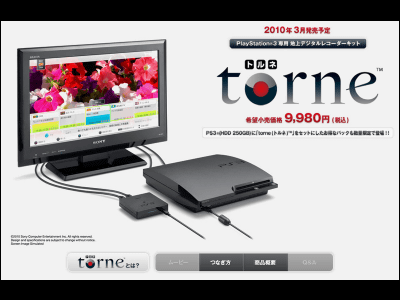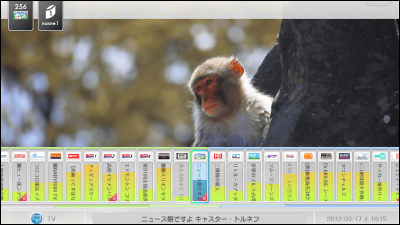新生「nasne(ナスネ)」使ってみたレビュー、内蔵HDD2TBでさらに6TB外付け可能なBuffalo製の実力やいかに

地上デジタル放送&衛星デジタル放送(BS・110度CS)のチューナーとHDDを内蔵したネットワークレコーダー&メディアストレージ「nasne」が、2019年の出荷終了から2年を経て、PC周辺機器メーカーBuffalo(バッファロー)から復活します。
基本的に、従来のnasneでできたことは継承しつつパワーアップを果たしている新生nasneを実際に使ってみました。
nasne(ナスネ)™ | バッファロー | いつでも、どこでもテレビが楽しめるネットワークレコーダー&メディアストレージ | BUFFALO
https://www.buffalo.jp/nasne/
nasneは2012年にSCE(現SIE)が発売したネットワークレコーダーです。初期モデルの内蔵HDDは500GBでしたが、のちに1TBモデルも登場。モデルチェンジも重ねましたが、2019年に終売。翌2020年、Buffaloが継承することが発表されました。
ネットワークレコーダー「nasne」をバッファローが受け継いで2021年春に発売 - GIGAZINE

◆本体外観
2021年3月末に発売されるのがこの新生「nasne」です。底箱はこんな感じで、Buffaloというロゴは入っていますが従来の「nasne」のイメージを受け継いでいます。

内容物はnasne本体、miniB-CASカード、クイックスタートガイド、ACアダプタ、LANケーブル、アンテナケーブル。

本体寸法はだいたい幅44.5mm×奥行き187mm×高さ135mm。写真左側が本体正面で、電源やネットワーク接続、HDDアクセスを示すランプがついています。向かって右側面には「Buffalo」「nasne」のロゴがあります。

左側面にはロゴとともに排熱スリットがあります。

背面には電源ボタン、IPリセットボタンとLANポート、外付けHDD接続用USBポート、アンテナの出力・入力端子、電源端子があります。

天面はスリット類はなし。

底面にはMACアドレスやファイルサーバーの場所を記したシールが貼られています。

◆nasneの事前準備
nasneを使うにあたり、まずは同梱されているminiB-CASカードを本体左側面後方にあるカードスロットに挿入します。

カードを奥まで押し込むとカチッとカードがロックされます。取り外したい場合は、もう一度押し込めばロックが外れます。

次に、自宅のアンテナ出力端子とnasneの入力端子をアンテナケーブルで接続します。nasneの端子は地上デジタル・衛星デジタル混合なので、もし自宅のアンテナ出力端子が2つ(地上デジタルと衛星デジタルが別)なら、混合器を使って1つにまとめる必要があります。

続いてはnasneの出力端子にアンテナケーブルを接続。nasneの出力が地上デジタル・衛星デジタル混合になっているので、分波器で2つに分けます。

分けたケーブルを、それぞれテレビの地上デジタル入力端子・衛星デジタル入力端子に接続。

nasneにLANケーブルを接続します。ネットワークレコーダーであるnasneを使うためには、操作するPS4やスマートフォン、タブレットが同じネットワークに接続されている必要があります。

あとは電源を接続すればOK。なお、nasneのプラグは横に大きいタイプなので、コンセント穴が縦に並んでいる場所なら大丈夫ですが、横に並んでいるようなタップだと、隣と干渉してしまう可能性があります。

準備が完了したnasneをPS4と並べるとこんな感じ。

◆PlayStation 4版「torne」を使って「nasne」で番組視聴&録画
nasneの操作は、PlayStation 4かiOS・iPadOS・Androidのスマートフォン&タブレットで行います。
PlayStation 4の場合は「torne」をインストールする必要があります。

「torne」のセットアップは、基本的に画面の指示に従って進んでいくだけ。その中で、先ほど準備した「nasne」を登録します。
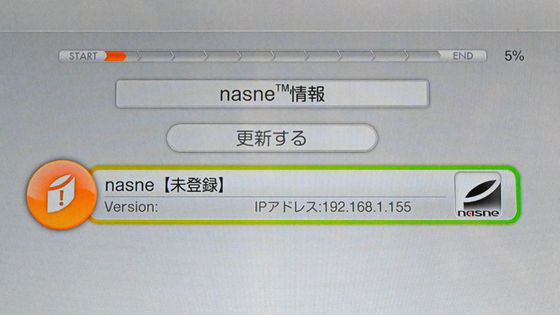
torne公式キャラクター・トルネフが登場しました。
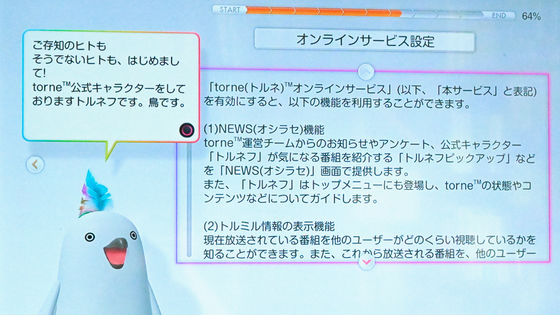
最後のアクティベーション完了まで、10分もかかりません。
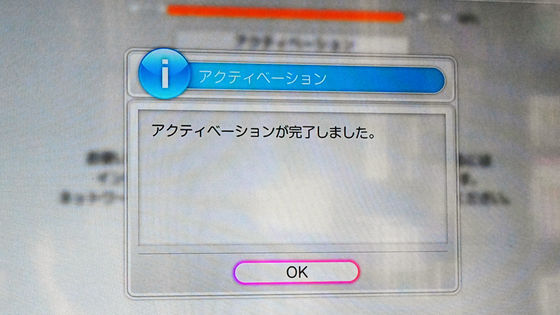
torneの基本画面はこんな感じ。「TV」を選ぶと放送中の番組が視聴できます。
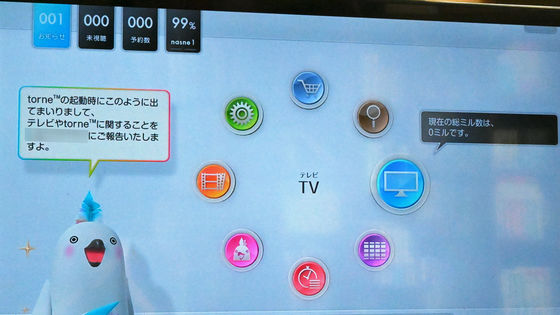
番組表の見た目はこんな感じで、拡大縮小も可能。色分けは「ニュース」「映画」「スポーツ」「アニメ」など番組種別によるもので、自分で変更することもできます。ネットワーク接続が切れたりしない限り、番組表の取得はかなり高速で、取得済みの番組表は上下左右にさくさくと移動可能です。
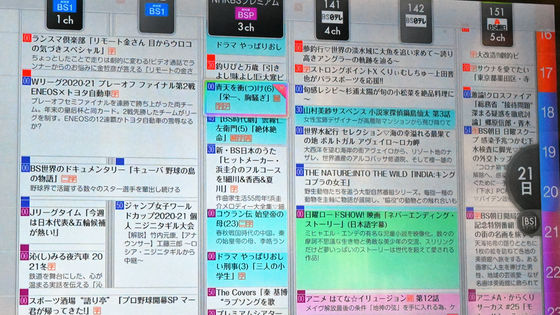
録画時は、録画したい番組を選んで録画先、繰り返し、録画モードを選びます。録画モードは3倍モードとDRモードの2つ。
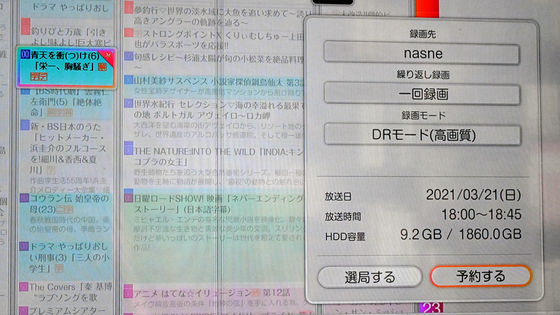
2021年末までにPS5向けの「torne」もリリースされる予定となっています。
PS5™用TVアプリケーション「torne(トルネ)®」を2021年の年末商戦期に向けて配信決定! – PlayStation.Blog
https://blog.ja.playstation.com/2021/03/17/20210317-torne/
◆スマートフォン・タブレット向けの「torne mobile」で番組視聴&録画
PlayStation向けの「torne」のほかに、スマートフォンやタブレットでもnasneを使えるようにアプリ「torne mobile」が用意されています。
「torne™ mobile」をApp Storeで
https://apps.apple.com/jp/app/torne-mobile/id949323340
torne™ mobile - Google Play のアプリ
https://play.google.com/store/apps/details?id=com.playstation.tornemobile
今回はiPhoneにインストールしてみます。
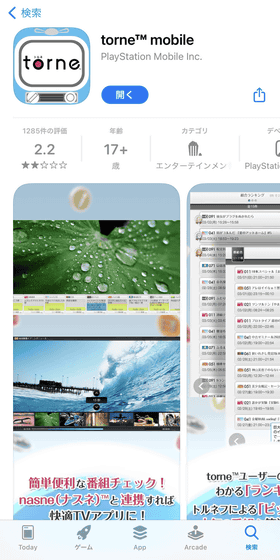
インストール後、初回起動時にローカルネットワーク上のデバイスの検索・接続を求めるダイアログが出るので「OK」をタップ。これを許可しないとnasneは使えません。
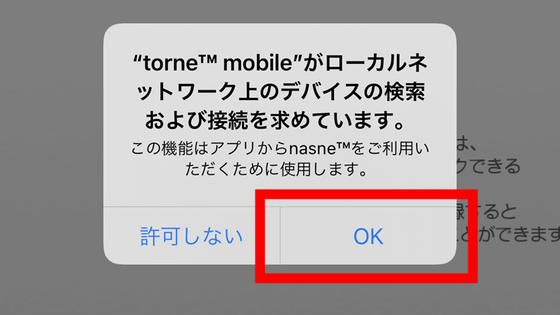
続いて、Apple Musicの履歴などへのアクセスを求められるので「OK」をタップ。これはアプリの音声が他のアプリの音声と重ならないようにするための使われるもので、履歴をnasneが利用するものではありません。
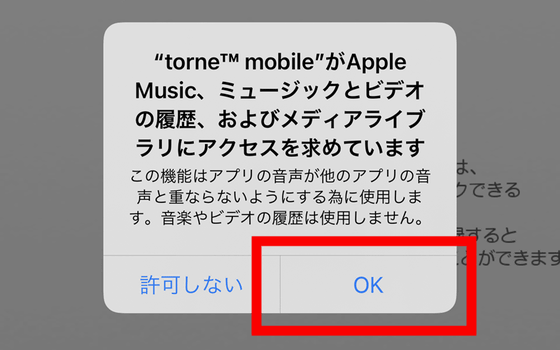
「許可」をタップ。通知が不要な人は切ってても問題ありません。
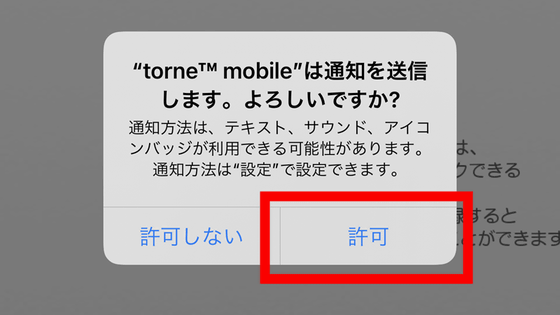
torne mobileの初期設定も、基本的には指示に従って「次へ」をタップして進めていくだけ。
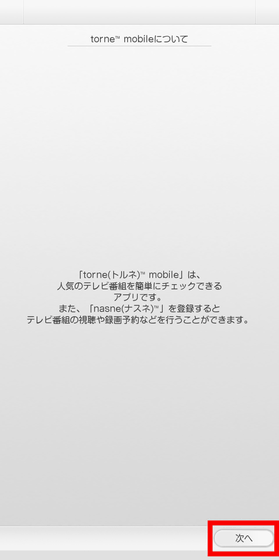
途中、「データ引き継ぎの確認」ダイアログが表示されます。これはスマートフォンやタブレットを新しい端末に乗り換えた際に、旧端末からデータを引き継ぐときに使用するもの。不要な場合は「いいえ」でOKです。
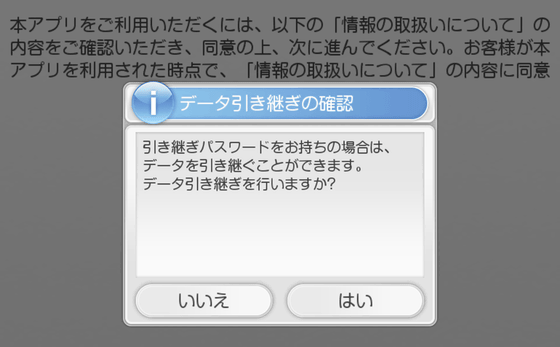
初期設定後、引き続きnasneの登録を行うので「はい」をタップ。
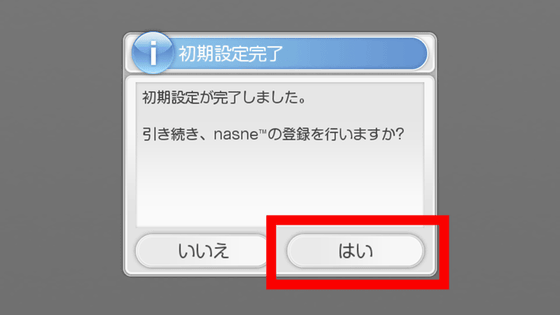
接続しているnasneをタップ。
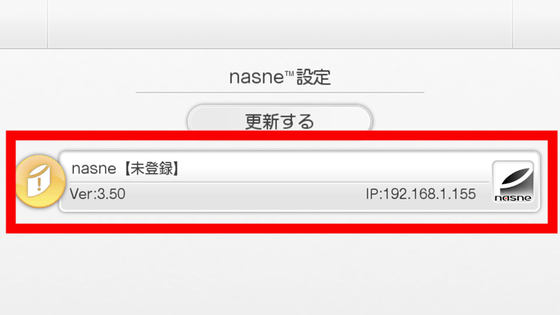
諸々の設定を終えたら「保存する」をタップ。
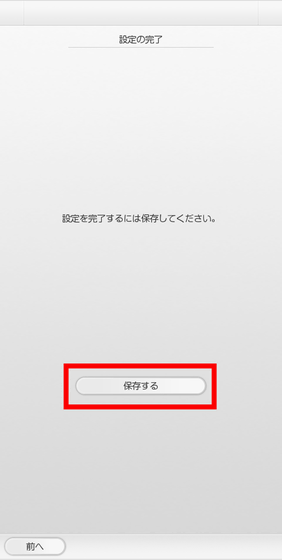
各画面を最初に表示したとき、説明を見るかどうするかのダイアログが表示されます。説明内容はオンラインマニュアルでも確認できます。
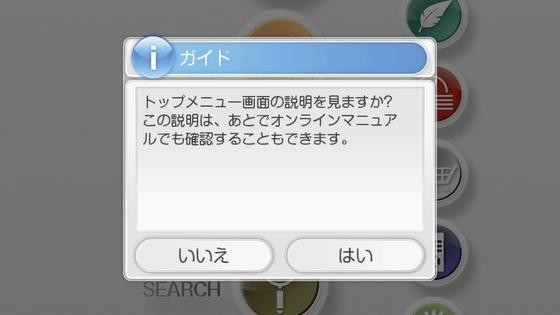
torne mobileのホーム画面はこんな感じ。アイコンの並びはtorneとちょっと異なりますが、できることは基本的に同じです。
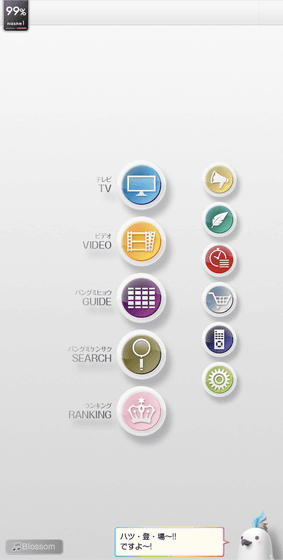
テレビ視聴や録画したビデオの再生は別途、税込610円の「視聴再生機能」を購入する必要があります。
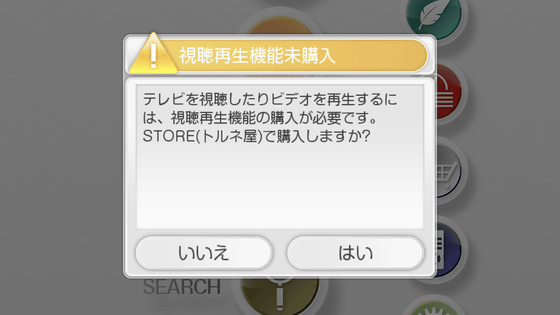
ただし、1分限定で試用できるように設定されているので、本当に端末で視聴・再生が可能なのか確認することができます。手元の環境で確認したところ、再生は非常に滑らかで、torneで見ているときとの違いはまったく感じません。テレビ視聴は、放送と比べて3秒ほどの遅れがあるようでした。
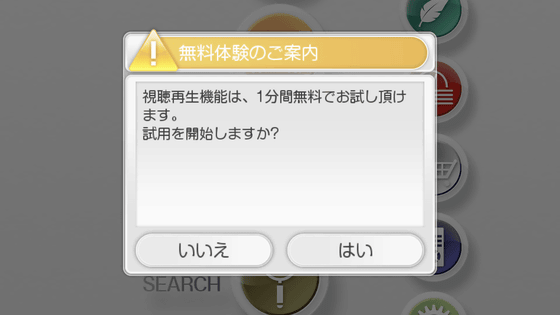
なお、視聴・再生中の画面のスクリーンショットを撮影することはできません。
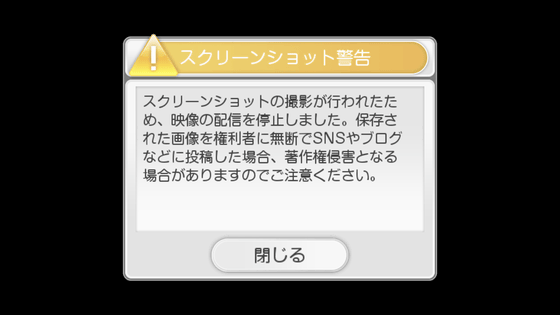
◆nasneの設定を管理する「nasne HOME」
nasneの設定は「nasne HOME」というページで行います。このページは「torne」「torne mobile」の設定内から開くことができるほか、PCでもアクセス可能です。
「torne mobile」の場合、歯車アイコンをタップ。
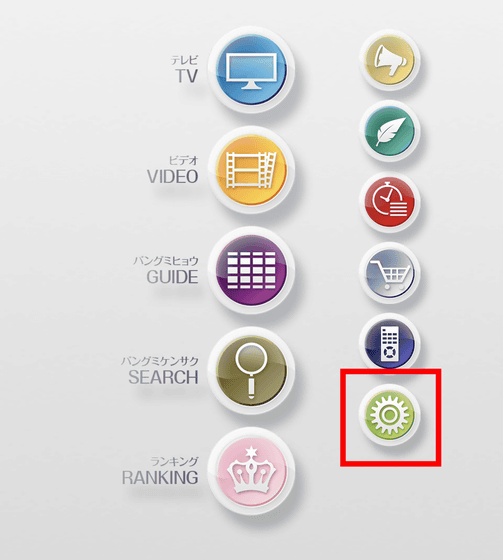
「nasne設定」をタップ。
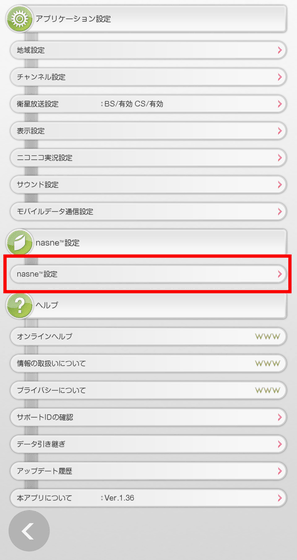
設定したいnasneをタップ。
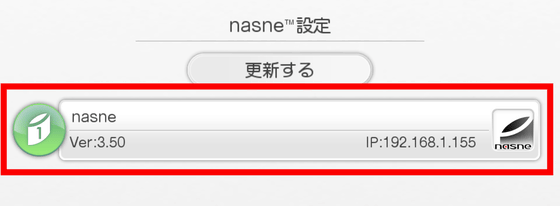
「nasne HOME」をタップ。
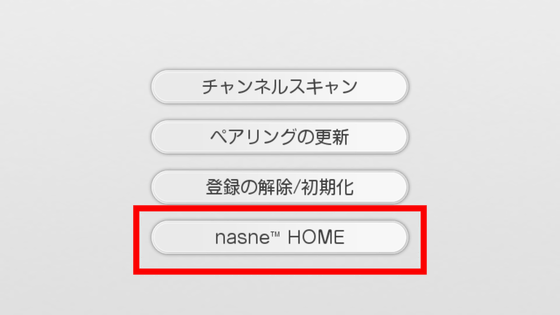
「はい」をタップ。
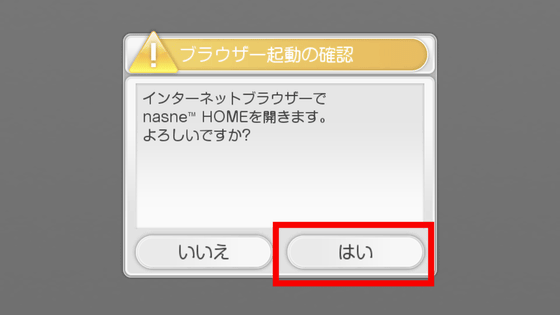
するとブラウザで「nasne HOME」が開きます。「torne」も流れは同じ。
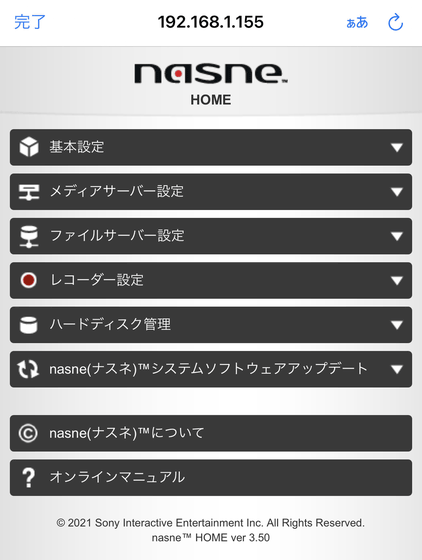
PCでアクセスする場合、エクスプローラーのアドレス欄に「\\【nasne底面に記載されたメディアサーバー名】」を入力してEnterを打鍵すると「nasne_home」「share1」というフォルダーが見えるので、「nasne_home」を開きます。
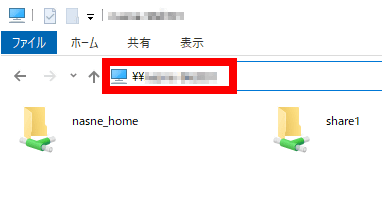
フォルダー内に「index.html」ファイルがあるので開きます。
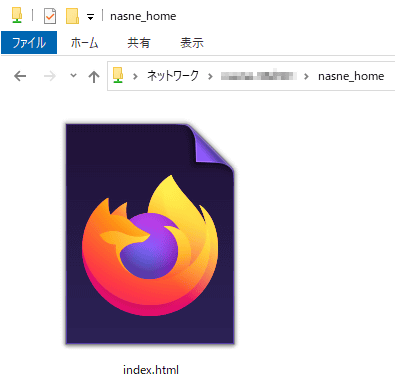
すると「nasne HOME」が開きます。なお、アドレス欄に出ている「192.168.1.155」は今回のセットアップで自動割当されたIPアドレスなので、環境によって異なります。
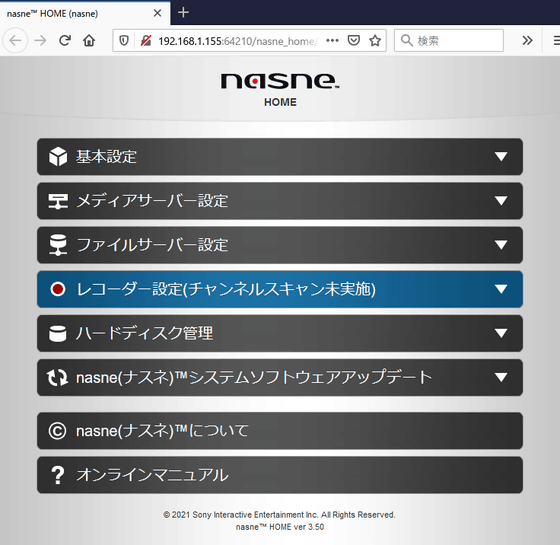
「基本設定」では、IPアドレスを手動設定して固定することが可能。
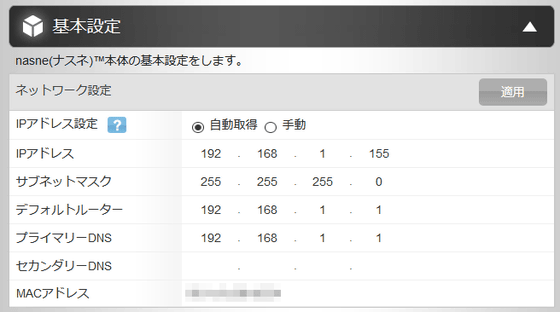
「レコーダー設定」ではチャンネルスキャンを行ったり、視聴年齢制限をかけたり、モバイル機器での視聴時に画質優先にするか速度優先にするか、といった設定ができます。
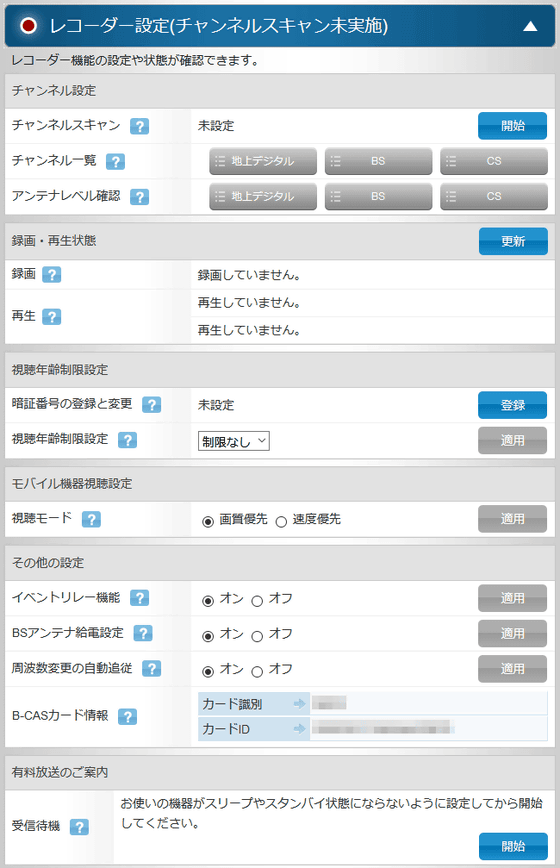
「ハードディスク管理」では外付けHDDの登録・解除、および使用状態の確認ができます。内蔵HDDが2TBで、さらに最大6TBを外付け可能です。
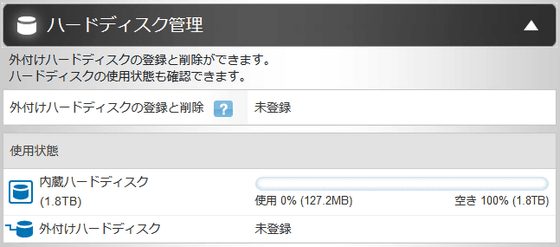
◆Buffalo製とSIE製のnasneの違い
2019年まで販売されていたSCE・SIE製のnasneと、2021年に復活したBuffalo製nasneは、見た目こそ大きく変化していませんが、内部的には大きく変更が加わっています。
まず、SIE製nasneの内蔵ストレージは最大1TBでしたが、Buffalo製は2TB。また、外付けストレージの最大容量が2TBから6TBに拡張されました。そもそもSIE製はポータブルHDD・SSDには対応していませんでしたが、Buffalo製は対応しているという点は大きく異なるポイントです。ストレージの対応ファイルシステムはFAT32からXFSに変わっていて、nasne搭載機能でストレージのXFSへのフォーマットが可能です。
これに伴う発熱の変化もあってか、ファン設計はファンレスから静音ファン搭載に変更されています。
なお、わずかに削られた部分として、PS3・PS Vita・PS Vita TV・BRAVIAへは非対応となった点が挙げられます。PS3は初代モデルが2006年11月発売、PS Vitaは2011年12月発売でそれぞれ15年・10年が経過していますが、PS Vita TVが発売されたのはPS4と同じ2013年11月でした。
Buffalo製の新生nasneは2021年3月末発売です。
Amazon | バッファロー nasne HDDレコーダー 2TB 地デジ / BS / CS チューナー torne 3月末発売予定 【 PS4 / iPhone / iPad / Android / Windows 対応 】 NS-N100 | バッファロー | 地上デジタルチューナー
・関連記事
PSVitaにtorneで録画したアニメを即転送して快適通勤通学ライフを送る方法 - GIGAZINE
torneからBDレコーダーの外付けHDDへの録画・録画番組の再生が可能に - GIGAZINE
1台のPCをまるごとアニメに特化した自動録画予約マシンにしてくれる「foltia ANIME LOCKER」 - GIGAZINE
・関連コンテンツ